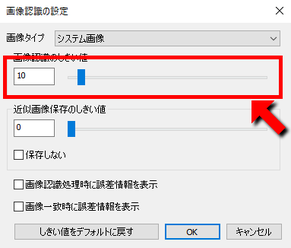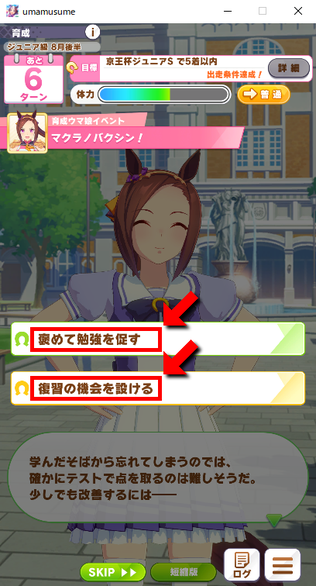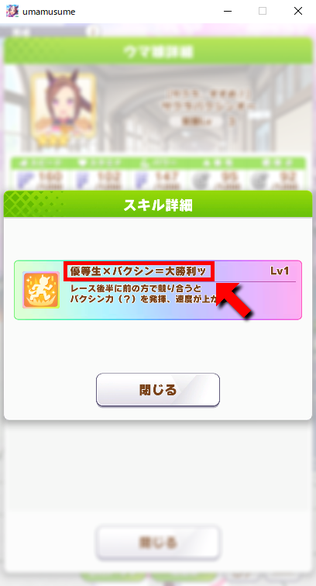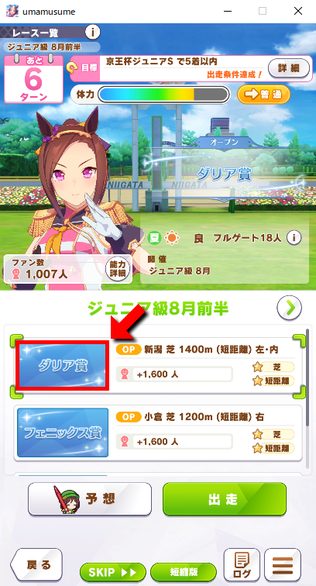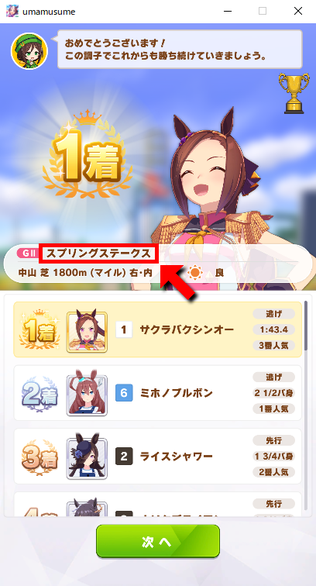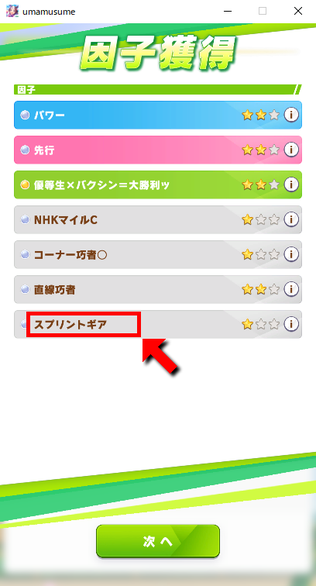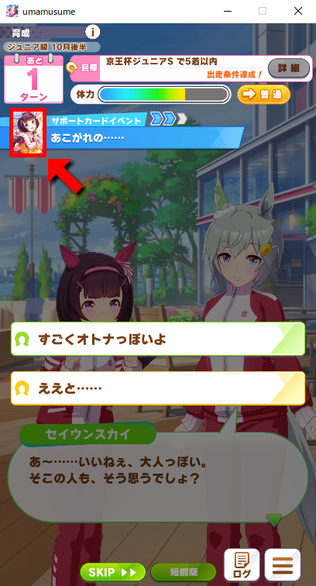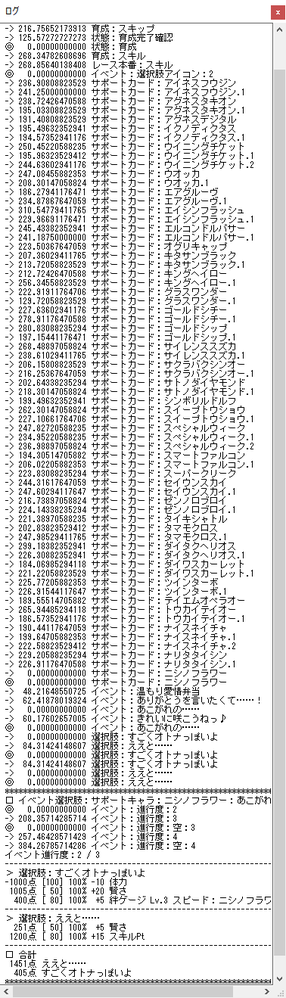- 当ソフトは画像認識を多用しており、PCの環境(特にグラボの種類や設定)によっては画像を正常に認識できずに動作しない場合があります。
- 当方の開発環境ではGeForceのグラボを利用して画像認識用の画像を保存しておりますが、GeForce RTX 4070Ti, GeForce GTX 1050Ti, GeForce GTX 960M, GeForce GTX 660の環境で出力される画像は完全一致し、問題なく動作することを確認しています。
- Radeonの方はRadeon HD 5770で動作確認しております。GeForceと表示される画像に多少の誤差がありますが、後述するしきい値に収まり問題なく画像認識して動作することを確認しています。
- ただし、グラボの設定を変更していると認識できない場合があるのでNVIDIAコントロールパネル(GeForceの場合)等でデフォルトに戻して下さい。
 NVIDIAコントロールパネル
NVIDIAコントロールパネル
- グラボの設定をデフォルトに戻しても正常に動作しない場合は画像認識の設定を変更することにより、正常に動作する場合があります。
 画像認識の設定
画像認識の設定
- 特に問題なく正常に動作している場合は画像認識の設定は変更しないで下さい。
- 画像認識は認識する画像と現在画面に表示されている画像を比較して行いますが、ある程度の誤差は許容する仕組みになっています。
- その許容する範囲(しきい値)を変更することによって、画像認識の挙動を変更できます。
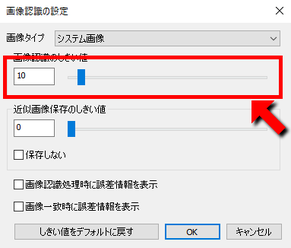 画像認識のしきい値の設定.
画像認識のしきい値の設定.
- しきい値が低いほど許容する誤差が低くなるので画像認識の精度は上がりますが、環境によっては画像認識用の画像と画面に表示される画像の差異で認識できなくなります。
- 正常に動作しないのはこのパターンで、しきい値を上げることにより正常に認識されるようになります。
- ただし、しきい値を上げることにより画像認識の精度は下がるので誤認識する可能性がでてきます。画像認識のしきい値は50くらいまでが限度でそれ以上はまともに動作しなくなります。
- 環境によって最適な値は変わってくるので、動作を確認しつつ徐々にしきい値を上げていって調整して下さい。
- 『しきい値をデフォルトに戻す』ボタンを押すことによって現在設定している画像タイプのしきい値をデフォルトに戻すことができます。
 しきい値をデフォルトに戻す
しきい値をデフォルトに戻す
- 画像認識する画像の種類によってそれぞれしきい値を設定することができます。
- 『画像タイプ』のプルダウンメニューから設定する画像の種類を選択します。
 画像タイプの選択
画像タイプの選択

- 各種ボタンなどゲームの状態遷移を認識するために利用している様々な画像。

- 育成キャラの能力詳細画面を開いた時に表示されるキャラクター名とサポートキャラの詳細画面を開いた時に表示されるキャラクター名。

- 育成ホーム画面で表示されている『ジュニア級デビュー前』等の時期の名前。

- トレーニング時に右上に表示されるサポートキャラのアイコン。
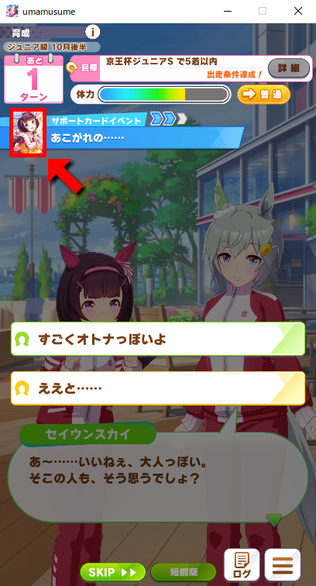
- サポートキャラのイベント選択肢が表示された時のイベント名の横に表示されるサポートカード。

- フレンドサポート選択画面で表示されているサポートカード。
- システム画像以外の画像は画像認識処理時に複数の画像から一番誤差の低いものを抽出した上でしきい値と比較するようにしています。
- 例えばサポートキャラの名前の場合はまずレア度とタイプを認識->データベースからレア度とタイプが一致しているサポートキャラの名前を列挙->列挙した名前の画像を表示されている画像と比較処理->一番誤差の低いものをしきい値と比較、といった処理を行っています。
- 画像認識の精度を上げるため、誤差がしきい値に収まった画像を自動的に近似画像として保存する処理を行っています。
- 近似画像として保存すると次回以降の画像比較処理に使用されるようになります。
- 『近似画像保存のしきい値』を変更することによって近似画像を保存する条件を設定できます。
 近似画像保存のしきい値の設定
近似画像保存のしきい値の設定
- 近似画像を保存する条件は誤差が『画像認識のしきい値』以内で画像認識された上でかつ誤差が『近似画像保存のしきい値』以上だった場合になります。
- 画像認識の精度が上がるので基本的に保存することを推奨しますが、保存したくない場合は近似画像保存のしきい値を上げるか『保存しない』にチェックを入れて下さい。
 近似画像を保存しない
近似画像を保存しない
- スキル名とレースのバナーに関してはスクロールする事によって微妙に誤差がでるので近似画像をかなりの数を保存して精度を上げています。
- 近似画像は『画像』フォルダに保存され、システム画像以外の画像に関しては元のファイル名に『.(数字)』を付けて保存されます。
- サポートカードは内部処理の都合上、近似画像を保存できません。
- 『画像認識処理時に誤差情報を表示』及び『画像一致時に誤差情報を表示』にチェックを入れるとそれぞれの場合にログへ誤差情報を表示することができます。
 誤差情報表示の設定
誤差情報表示の設定
- 画像認識処理時の誤差情報は『->』画像一致時の誤差情報は『◎』を先頭に付けてログに表示されます。しきい値を設定する時の目安として利用して下さい。
- ただし、『画像認識処理時に誤差情報を表示』はチェックを入れると大量にログが表示され、処理が重くなってしまうので通常はOFFにしてください。
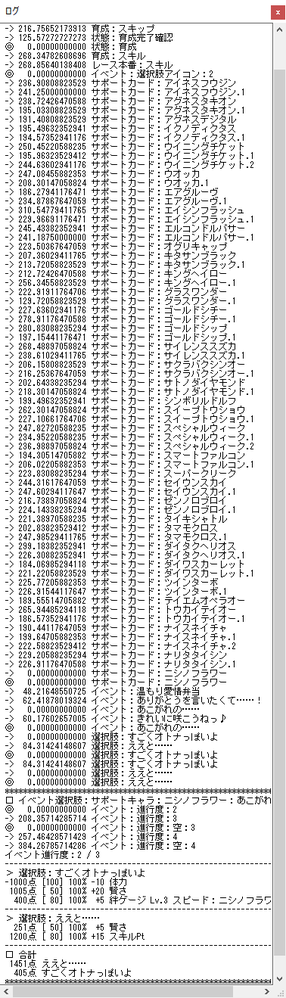 ログに表示される誤差情報
ログに表示される誤差情報
- 保存された近似画像は内部で保存されている同じ名前のファイル名の画像より優先されて読み込まれる仕様になっています。
- アップデートにより内部画像に変更があった場合、保存されている同名の近似画像が優先されるために画像認識が正常に行われない場合があります。
- アップデート後に画像認識が正常に行われない場合は近似画像の削除を行うことにより、正常に動作する場合があります。
- 近似画像の削除は『ファイル』→『近似画像の削除』から行うことができます。
 近似画像の削除
近似画像の削除